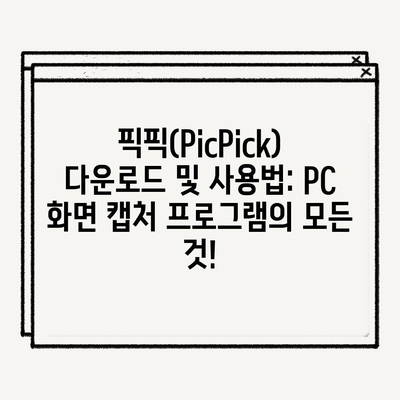PC 화면 캡처 프로그램 픽픽PicPick 다운로드
PC 화면 캡처 프로그램인 픽픽(PicPick)은 다양한 기능과 간편한 사용성을 갖춘 캡처 도구입니다. 기술적인 이유나 작업을 진행하기 위해서 화면 캡처가 필요해지는 경우가 종종 있습니다. 기본적으로 윈도우에서 제공하는 캡처 도구가 있지만, 반복적인 캡처 작업을 수행해야 할 경우 시간이 많이 소모됩니다. 이런 불편함을 해소하기 위해 픽픽을 사용하는 것은 매우 유용합니다. 이번 포스트에서는 PC 화면 캡처 프로그램 픽픽(PicPick)의 다운로드 방법과 설치 과정, 그리고 활용 방법에 대해 자세히 논의하겠습니다.
픽픽(PicPick) 다운로드 방법
픽픽(PicPick)을 다운로드하기 위해서는 공식 웹사이트를 방문해야 합니다. 직접 프로그램을 설치하는 것도 어렵지 않지만, 각 단계에서 유의해야 할 사항이 있습니다. 아래에 상세한 단계를 정리해보았습니다.
-
사전 준비: 먼저 인터넷 브라우저를 엽니다. 구글 크롬, 모질라 파이어폭스 등 어떤 브라우저든 괜찮습니다.
-
웹사이트 방문: 픽픽의 공식 웹사이트에 접속합니다. 여기서 홈페이지의 좌측 상단에 있는 다운로드 버튼을 찾으세요.
-
다운로드 클릭: 다운로드 페이지로 이동 후 다운로드 버튼을 클릭함으로써 설치 프로그램이 여러분의 컴퓨터로 다운로드됩니다. 이 과정에서 파일의 크기와 다운로드 속도에 따라 몇 분의 시간이 소요될 수 있습니다.
-
설치 프로그램 실행: 다운로드가 완료되면, 설치 프로그램 파일을 클릭하여 실행합니다. 이때 사용자 계정 제어가 팝업으로 뜰 수 있으니 예를 클릭해 주십시오.
-
설치 마법사 진행: 설치 마법사가 시작되면 다음 버튼을 클릭하여 기본 설정을 따라갑니다. 이 과정에서 설치 폴더는 기본 제공되는 위치를 사용하는 것이 좋습니다.
-
설치 완료: 설치가 완료되면 마침 버튼을 눌러 설치 프로그램을 닫습니다.
-
프로그램 실행: 픽픽을 실행하면 여러 가지 유용한 기능을 사용할 수 있습니다. 이를 통해 다양한 방식으로 화면을 캡처할 수 있습니다.
| 단계 | 설명 |
|---|---|
| 1 | 인터넷 브라우저 열기 |
| 2 | 픽픽 공식 웹사이트 접속 |
| 3 | 다운로드 클릭 |
| 4 | 설치 파일 실행 |
| 5 | 설치 마법사 진행 |
| 6 | 설치 완료 후 마침 클릭 |
| 7 | 픽픽 실행 |
💡 이지어스 PDF 편집기의 다양한 기능을 지금 바로 알아보세요. 💡
픽픽(PicPick 설치 후 기능 소개
픽픽(PicPick) 프로그램의 가장 큰 장점은 다양한 캡처 방식을 지원한다는 점입니다. 기본적인 스크린샷 외에도 화이트보드 기능, 색상 선택기, 도형 그리기 등 다양한 기능이 내장되어 있습니다. 이러한 기능은 화면 캡처 후 추가 편집이나 주석을 달고 싶은 경우에 특히 유용합니다.
캡처 방식
픽픽은 다양한 캡처 옵션을 제공합니다. 예를 들어, 전체 화면 캡처, 활성 창 캡처, 선택 영역 캡처 등이 가능합니다. 전체 화면 캡처는 모니터에 표시되는 모든 내용을 포함하며, 활성 창 캡처는 현재 선택된 창만을 캡처합니다. 선택 영역 캡처는 사용자가 마우스로 영역을 지정하여 원하는 부분만을 캡처할 수 있는 기능입니다. 이처럼 다양한 용도로 활용이 가능하므로, 여러분의 필요에 따라 적절한 캡처 방식을 선택할 수 있습니다.
화이트보드 기능
픽픽에는 화이트보드 기능이 있습니다. 이 기능은 사용자가 자유롭게 그림을 그리거나 텍스트를 추가할 수 있도록 해 주어, 교육이나 프레젠테이션 자료를 만드는 데 매우 유용합니다. 예를 들어, 어떤 제품에 대한 설명을 제공할 때 화이트보드를 활용하여 시각적으로 더 효과적으로 전달할 수 있습니다.
색상 선택기
픽픽의 색상 선택기는 색상에 대한 특정 정보가 필요할 때 매우 유용합니다. 화면에서 원하는 색상을 선택하면, 그 색상의 RGB 값이나 HEX 코드를 표시해 주어, 다양한 디자인 프로그램에서 이 정보를 활용할 수 있습니다. 이로 인해 디자인 작업이 수월해집니다.
| 기능 | 설명 |
|---|---|
| 전체 화면 캡처 | 화면의 모든 내용을 캡처 |
| 활성 창 캡처 | 현재 활성화된 창만 캡처 |
| 선택 영역 캡처 | 사용자가 지정한 영역만 캡처 |
| 화이트보드 기능 | 그림 그리기 및 텍스트 추가 가능 |
| 색상 선택기 | 화면에서 원하는 색상의 RGB 및 HEX 코드 제공 |
💡 픽픽의 다양한 캡처 기능을 지금 바로 알아보세요. 💡
픽픽(PicPick 사용법과 단축키 설정
픽픽의 가장 큰 장점 중 하나는 사용자가 캡처할 때 사용할 수 있는 다양한 단축키를 설정할 수 있다는 점입니다. 기본적으로 제공되는 단축키 외에도 개인의 사용 패턴에 맞춰 변경하거나 추가하는 것도 가능합니다. 이런 기능은 효율적인 작업을 위해 필수적입니다.
단축키 설정 방법
픽픽을 실행한 후, 좌측 메뉴에서 옵션을 선택합니다. 방금 누른 옵션 메뉴에서 단축키 설정을 위한 하위 메뉴가 있습니다. 이곳에서 각 기능별로 선호하는 키를 할당할 수 있습니다. 예를 들어, 전체 화면 캡처를 Print Screen 키로 설정하면, 매번 픽픽 프로그램을 열고 캡처 버튼을 누르지 않고도 화면을 쉽게 캡처할 수 있습니다.
사용자 경험 향상
픽픽의 단축키 설정은 사용자가 소프트웨어를 사용할 때 더 효율적이고 빠른 경험을 제공합니다. 예를 들어, 매 일일 보고서를 작성하는 직장인이라면 특정 단축키를 통해 빠르게 화면을 캡처하고, 이후에 픽픽의 편집 도구를 통해 수정이나 주석을 달아 보고서를 완성할 수 있습니다. 이렇게 하면 매번 반복적인 작업을 줄여 시간을 절약할 수 있습니다.
| 기능 | 기본 단축키 | 설명 |
|---|---|---|
| 전체 화면 캡처 | Print Screen | 전체 화면을 캡처 |
| 선택 영역 캡처 | Alt + Print Screen | 활성 창만 캡처 |
| 편집 도구 열기 | F12 | 캡처 후 추가 편집이 가능 |
| 화이트보드 시작 | Ctrl + Alt + W | 화이트보드 기능 실행 |
💡 픽픽을 이용한 스크린샷 편집 기능을 지금 바로 알아보세요! 💡
결론
PC 화면 캡처 프로그램 픽픽(PicPick)은 화면 캡처와 편집에 있어 다재다능한 도구입니다. 간단한 설치 과정에 이어 다양한 기능을 제공하여 사용자 경험을 극대화 할 수 있습니다. 특히, 단축키 설정 기능을 통해 작업 효율성을 높일 수 있는 점은 많은 직장인과 학생들에게 큰 장점이 될 것입니다. 따라서, 상품이나 자료에 대한 스크린샷을 자주 이용하는 분들에게는 이 프로그램을 적극 추천드립니다.
이제 픽픽(PicPick) 프로그램을 다운로드하고 다양한 기능을 활용해 보세요! 화면 캡처의 새로운 차원을 경험할 수 있을 것입니다.
💡 이지어스 PDF 편집기의 모든 기능을 확인해보세요! 💡
자주 묻는 질문과 답변
💡 PicPick으로 손쉽게 화면을 캡처하는 방법을 알아보세요! 💡
Q1: 픽픽은 무료인가요?
답변1: 픽픽은 무료 버전과 유료 버전이 있습니다. 무료 버전은 기본적인 기능을 제공하지만, 추가 기능은 유료 버전을 통해 사용할 수 있습니다.
Q2: 픽픽에서 캡처한 이미지는 어떤 형식으로 저장되나요?
답변2: 픽픽에서 캡처한 이미지는 PNG, JPG, BMP 등의 형식으로 저장할 수 있습니다. 사용자 설정에 따라 파일 형식을 조정할 수 있습니다.
Q3: 픽픽은 어떤 운영체제를 지원하나요?
답변3: 픽픽은 주로 Windows 운영체제에서 작동하며, 최신 버전의 Windows를 지원합니다.
Q4: 픽픽의 시스템 요구 사항은 어떻게 되나요?
답변4: 픽픽은 Windows 10이상에서 원활히 작동하며, 최소한의 하드웨어 요구 사항이 있으므로 가벼운 프로그램입니다.
Q5: 설치 중 오류가 발생하면 어떻게 해야 하나요?
답변5: 설치 중 오류가 발생하면, 재부팅 후 재설치를 시도하거나, 공식 웹사이트의 고객 지원을 통해 문의할 수 있습니다.
픽픽(PicPick) 다운로드 및 사용법: PC 화면 캡처 프로그램의 모든 것!
픽픽(PicPick) 다운로드 및 사용법: PC 화면 캡처 프로그램의 모든 것!
픽픽(PicPick) 다운로드 및 사용법: PC 화면 캡처 프로그램의 모든 것!